L'errore Tabella delle partizioni non valida può apparire in qualsiasi versione di Windows e può verificarsi sia all'accensione del computer sia quando si tenta di installare Windows da una chiavetta USB. Una tabella delle partizioni è memorizzata su disco per descrivere le partizioni e memorizzare le loro voci. L'errore Tabella delle partizioni non valida può verificarsi a causa di un qualche tipo di danneggiamento nella tabella, più di due partizioni sul disco sono contrassegnate come attive, danneggiamento dell'MBR o sequenza di avvio errata. In queste istruzioni su come correggere l'errore della tabella delle partizioni non valida in Windows 10/7 quando si tenta di installare il sistema da un'unità flash USB o quando si accende il computer.

Creazione di un'unità flash di installazione
Se viene visualizzato l'errore Tabella delle partizioni non valida quando si tenta di installare Windows da un'unità flash USB , ciò è dovuto al fatto che alcuni utenti creano l'unità flash USB di installazione in modo errato. Ad esempio, creano un'immagine ISO con markup GPT in Rufus, ma hanno un disco rigido o SSD con Windows contrassegnato come MBR. Se hai un disco MBR sul tuo computer. quindi è necessario creare un'unità flash di installazione con markup MBR. Ciò è particolarmente vero quando gli utenti tentano di installare Windows 10 tramite l'utilità MediaCreationTool su vecchi computer con un vecchio BIOS.
- Fare clic con il pulsante destro del mouse sul pulsante "Start" e selezionare " Gestione disco ". Fare clic su " Disco 0 " su cui Windows è fare clic con il tasto destro e selezionare "Proprietà". Vai alla scheda " Volumi " e guarda il layout del disco corrente.
- Se il disco è MBR, crea un'unità flash di installazione con markup MBR (consiglio rufus). Se hai scritto che la tabella è GUID o GPT, crea un'unità flash USB di installazione con markup GPT.

Se la raccomandazione sopra non ha aiutato, il tuo BIOS è più vecchio del previsto. Fai clic in Rufus su " Mostra opzioni avanzate " e seleziona due caselle di controllo:
- Aggiungi correzioni per il vecchio BIOS.
- Usa MBR con l'ID BIOS.

Sequenza di avvio
Se viene visualizzato l'errore Tabella delle partizioni non valida quando si accende il PC , scollegare tutti i dispositivi USB (unità flash, stampanti) dalle porte USB del computer o laptop. Quindi, spegni il computer. Quando si accende il PC, premere immediatamente più volte il pulsante DEL per accedere al BIOS. Nel BIOS, è necessario mettere l'avvio dal disco su cui è installato Windows per primo.
Esistono molti tipi di BIOS, è più facile cercare nelle immagini di Google, ma di solito la riga BOOT e la priorità di avvio è impostata in essa.
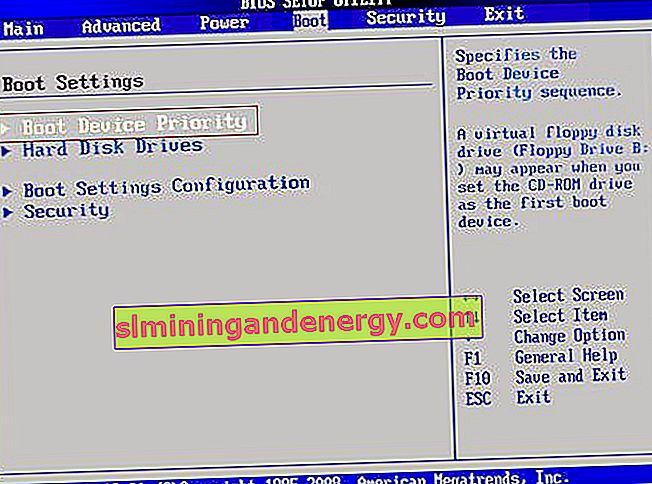
Disattiva il volume attivo tramite Diskpart
Se l'errore Tabella delle partizioni non valida è causato da due o più partizioni attive sul sistema, questa soluzione sarà d'aiuto. Avrai bisogno di un'unità flash di installazione di Windows per eseguire il prompt dei comandi quando accendi il computer. Inizia l'installazione di Windows, quando arrivi al punto di installazione, quindi fai clic in basso su " Ripristino configurazione di sistema ". Verrai gettato in opzioni di avvio aggiuntive, dove devi eseguire la riga di comando. Ma prima, fai clic su " Ripristino all'avvio " per provare a correggere automaticamente gli errori.
Questo esempio è su Windows 10, in Windows 7 è simile.


Al prompt dei comandi, inserisci i seguenti comandi:
diskpart- avvio dello strumento.list volume- visualizzazione delle sezioni.
Dovresti vedere un * accanto alla sezione, cosa significa? che è attivo. Se hai *, procedi per inserire i comandi seguenti.
select volume 1- seleziona un volume dall'elenco contrassegnato con *.inactive- disattivare il volume attivo.

Ricostruisci MBR manualmente
Se si verifica l'errore Tabella delle partizioni non valida a causa di un record di avvio danneggiato, è necessario riparare l'MBR. Eseguire la riga di comando dalla chiavetta USB avviabile come mostrato sopra e immettere i comandi.
bootrec /fixbootbootrec /scanosbootrec /fixmbrbootrec /rebuildbcd
